Poznámka: Tento článok už splnil svoju úlohu a čoskoro ho odstránime. S cieľom predísť hláseniam Stránka sa nenašla odstraňujeme známe prepojenia. Ak ste vytvorili prepojenia na túto stránku, odstráňte ich, spoločne tak prispejeme k prepojenému webu.
Režim zobrazenia na celej obrazovke pre zariadenia Surface RT je spôsobom zobrazenia, pri ktorom sa nezobrazujú okná umožňujúce zmenu veľkosti, maximalizovanie alebo minimalizovanie. Všetky aplikácie obchodu Microsoft Store musia byť spustené v režime zobrazenia na celej obrazovke.
Office RT verzie Wordu, Excelu a PowerPointu sa otvárajú v klasickom režime – v pravom hornom rohu sa zobrazia tlačidlá Pomocník, režim zobrazenia na celú obrazovku, minimalizovanie, maximalizovanie a zatvorenie. Výnimkou programov balíka Office RT je OneNote – automaticky sa spustí v režime zobrazenia na celú obrazovku.
Chcete prejsť do režimu zobrazenia na celej obrazovke alebo ho opustiť?
Ťuknite alebo kliknite na tlačidlo Režim zobrazenia na celej obrazovke v pravom hornom rohu obrazovky.

Chcete príkazy späť?
Ťuknite alebo kliknite na ľubovoľné miesto v hornej časti okna. Takisto môžete ťuknúť alebo kliknúť na tri bodky v pravom hornom rohu alebo na položku Ďalšie príkazy zobrazíte ťuknutím sem v hornej časti obrazovky.
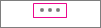

Chcete, aby boli príkazy vždy viditeľné?
Ťuknutím alebo kliknutím na tlačidlo Režim zobrazenia na celej obrazovke prejdite do klasického režimu.











